昔の音楽プレーヤーで使っていたOMAファイルが「もうパソコンやスマホで聴けないのかな…」と諦めていませんか?大切な音楽データが再生できずに眠っているのはもったいないですよね。この記事では、そんなOMAファイルを汎用性の高いMP3ファイルに簡単に変換する方法を、ステップごとに分かりやすくご紹介します。これで、思い出の曲を再び楽しめるようになりますよ。
人気記事:OMAファイルを再生する二つの方法
以下では、主に「オンラインコンバーター」「専用ソフト」「メディアプレイヤー」「コマンドラインツール」という4つのカテゴリに分けて、OMA(Sony OpenMG/ATRAC3)ファイルをMP3に変換する多彩な方法をまとめました。初めての方にも分かりやすい手順を示しつつ、無料・有料、Windows/Mac対応、インストール不要のオンライン版など、用途に応じて最適な方法を選べるよう解説しています。
OMA(Sony OpenMG/ATRAC3)ファイルをMP3に変換する時にも優れたパフォーマンスを発揮する、オールインワンのマルチメディア変換ソリューションです。
なぜWonderFox HD Video Converter Factory Proを選ぶべきか
豊富なフォーマット対応:500を超える音声・動画フォーマットに対応しており、OMA(.oma/.omg)のような珍しい形式からMP3への変換もシームレスにできます。
ハードウェアアクセラレーション搭載:独自のエンコーディング技術とGPUを活用したハードウェアアクセラレーションにより、平均的な変換速度の最大50倍まで高速化が可能です。
無劣化出力:可変ビットレート(VBR)エンコードを採用しつつ、音質劣化を最小限に抑えた「0品質劣化」モードを備え、高音質なMP3ファイルを得られます。
シンプルで直感的なUI:初心者でも迷わず使える分かりやすいインターフェースを採用し、プロフェッショナルな細かい設定にもすぐアクセスできます。
バッチ処理対応:複数のOMAファイルを一括でMP3に変換可能で、フォルダ単位のドラッグ&ドロップにも対応しており、大量ファイル変換が簡単です。
OMA→MP3変換時に嬉しい主要機能
オーディオパラメータの細かい調整:サンプリングレート、ビットレート、チャンネル、ボリュームなどの変更がワンクリックで可能で、VBR/CBR切り替えや音量ブースト機能も搭載されています。
500+のプリセット:スマホ(iPhone/Android)、タブレット、ゲーム機、カーオーディオなど、デバイス別に最適化されたプリセットを標準装備し、OMA→MP3だけでなく、そのまま再生環境に合わせた最適化出力ができます
音声抽出&編集ツール:動画ファイルからの音声抽出にも対応し、トリミング(分割)、結合など簡易編集機能で、変換前に不要部分をカット可能です。
安全・クリーンなインストーラー:広告やバンドルソフトなしのクリーンなインストーラーを提供し、Windows 11/10/8/7に対応し、インストール後すぐに使い始められます。
・【WonderFox HD Video Converter Factory Pro】をWindows PCに無料ダウンロード無料ダウンロードして立ち上げます
・最初の画面にある「変換」をクリックします
・次の画面の左上にある「ファイル追加」をクリックして、OMAファイルをソフトに追加します
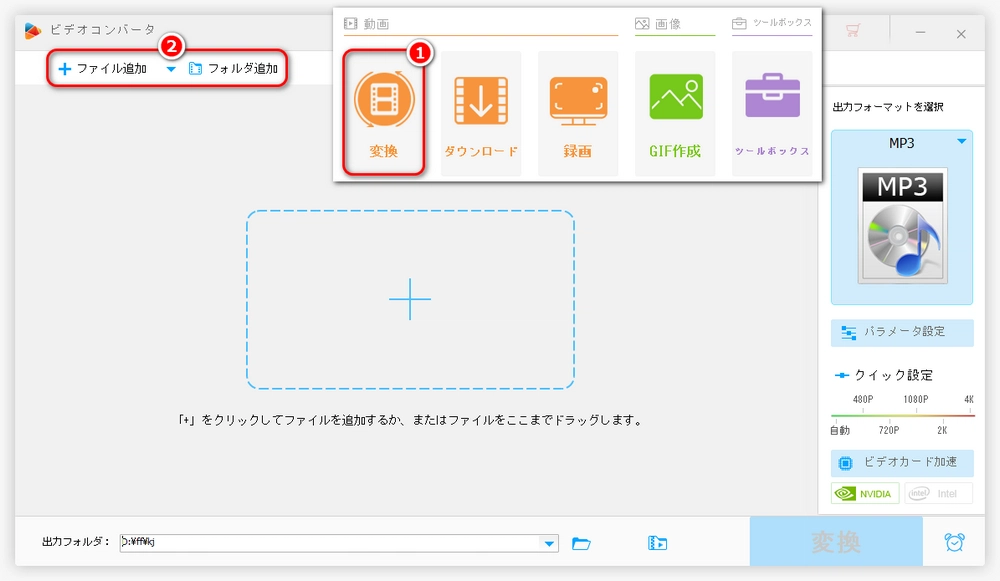
・画面の右側にあるファイル形式が表示されている四角い枠をクリックします
・次の画面の上の方で「形式を選択する」という文字の下にある「音楽」をクリックします
・「音楽」のカテゴリーで「MP3」をクリックします
☆MP3以外の形式に設定することも可能です。音質低下をご心配の方は「パラメータ設定」の画面で「ビットレート」数値を上げることをおすすめします。
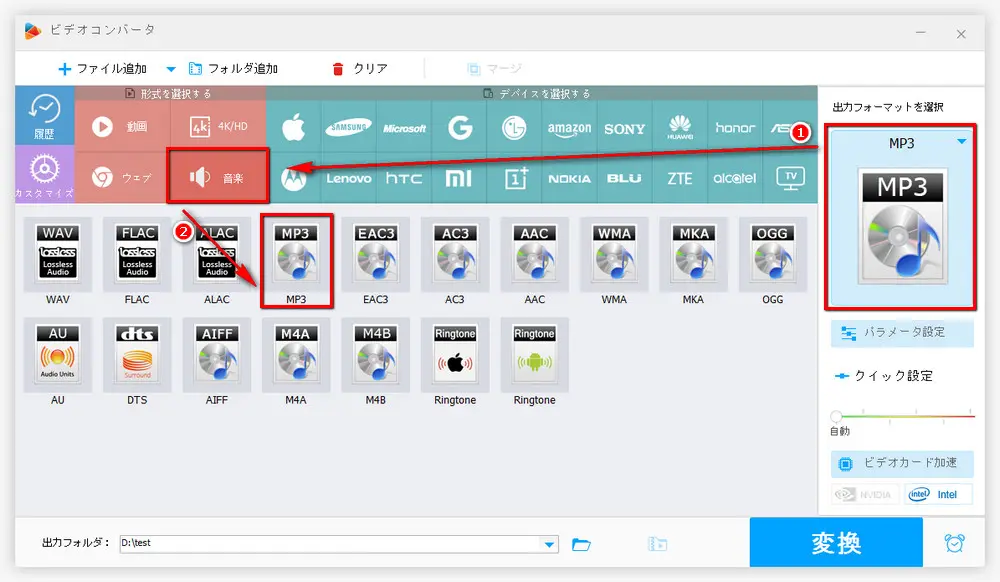
・画面の下にある小さい「▾」をクリックします
・MP3ファイルの出力フォルダーを選択したら、「OK」をクリックします
・画面右下にある「変換」をクリックしてOMAからMP3への変換を開始します。
更に、編集機能を使えば動画や音楽ファイルの再生時間を変えたり、複数のファイルを結合したり、動画・音楽の音量を調整したりすることもできます。
例としては好きな歌手のMVをほかの音楽形式に変換して、その曲を別の曲と結合して新しい曲を作成しました。
* 暗号化されているOMAファイルが変換できない場合もあります。
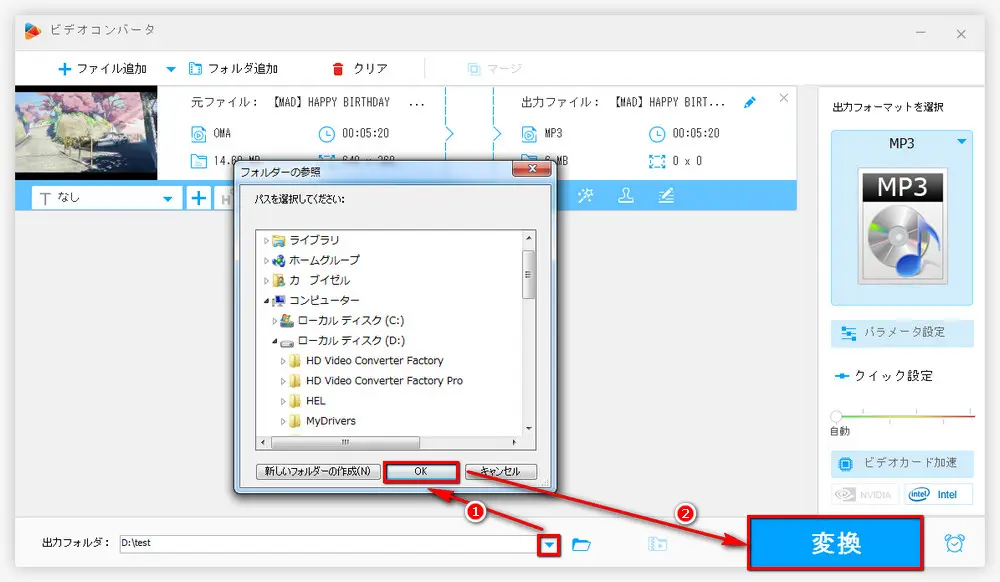
WonderFox HD Video Converter Factory Proは、単なるOMA→MP3変換ツールを超え、音声抽出や編集、バッチ変換、高速処理など多彩な機能をひとつにまとめたオールインワンソリューションです。OMAファイルをMP3に変換したい方はもちろん、日常的にさまざまなメディア変換をする方にも最適な選択肢となるでしょう。
Windows/Mac版をダウンロード・インストール
「変換」画面でOMAを追加
出力形式にMP3を選び、変換を開始。高速かつ高音質を維持
・公式サイト:http://pcfreetime.com/formatfactory/index.php?language=ja
Format Factoryを起動
「オーディオ」→「MP3」を選択
OMAファイルを追加し、「OK」 → 「開始」で変換
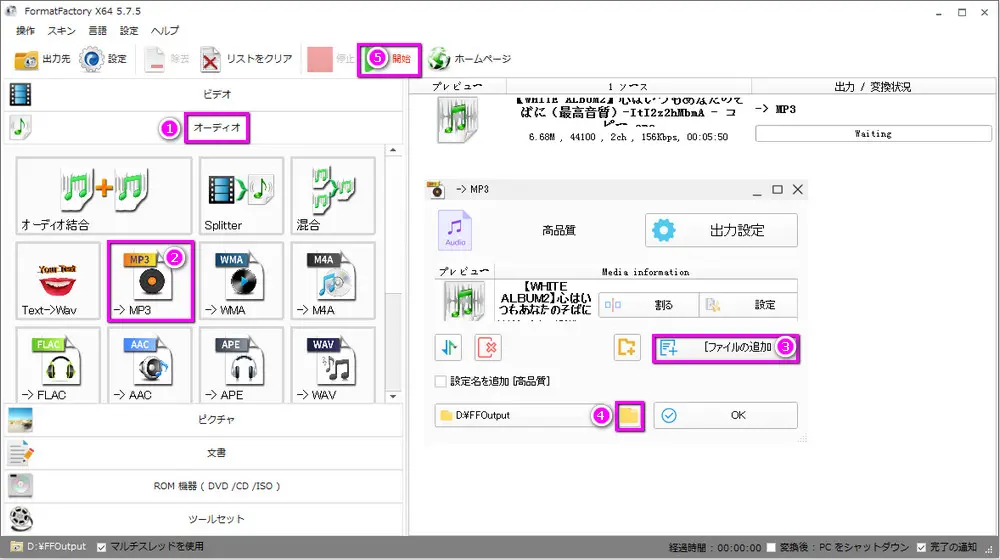
公式サイトはこちら:https://convertio.co/ja/
ブラウザでConvertioを開く
「ファイルを選ぶ」からOMAファイルをアップロード
出力フォーマットに「MP3」を選択
「変換」をクリックして完了
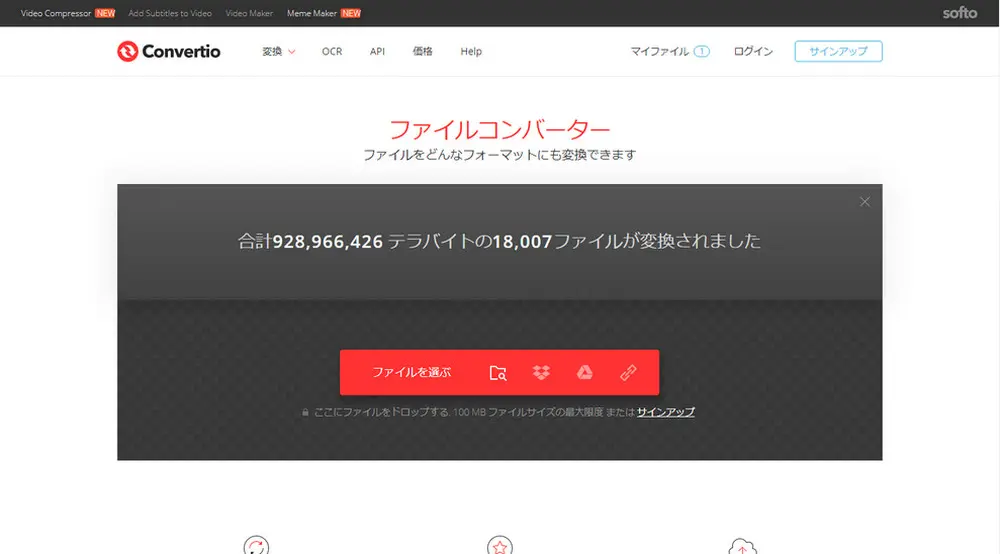
https://www.videolan.org/vlc/index.ja.html
VLCを起動し、メニュー「メディア」→「変換/保存」を選択
OMAファイルを「追加」し、「変換/保存」をクリック
プロファイルで「Audio – MP3」を選び、出力先を指定
「Start」で変換開始
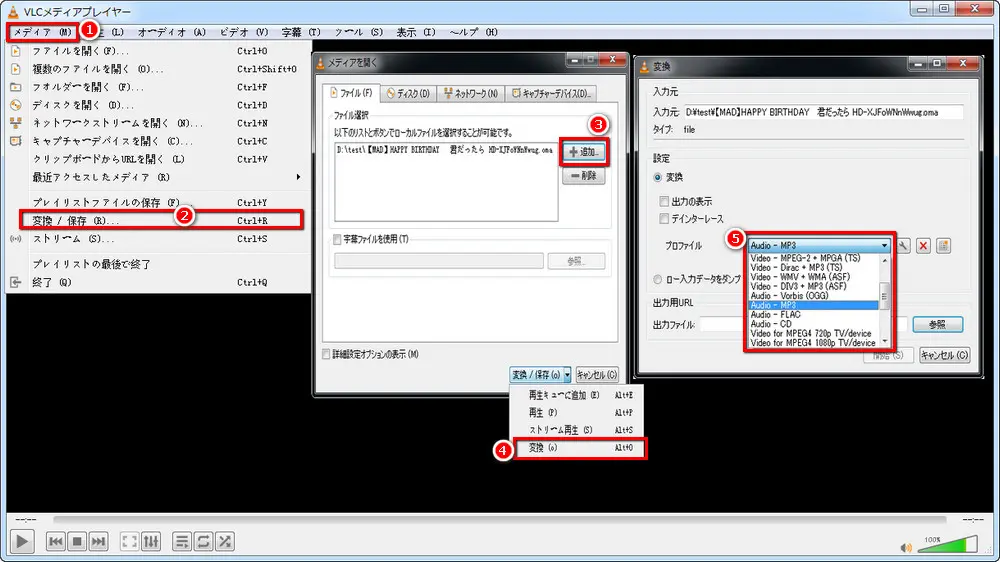
インストール不要:Convertio、Movavi、FileZigZag(オンライン)
簡単かつ多機能:WonderFox HD Video Converter Factory Pro、Aiseesoft、Format Factoryなどのデスクトップソフト
既存環境活用:VLC、Audacityで追加インストールなし/少量のプラグイン導入で対応
一括・自動化:FFmpegのコマンドラインによるスクリプト化
用途や環境に合わせて、最適な方法をお試しください。これらを組み合わせれば、ドラッグ&ドロップからスクリプト自動処理まで、ほぼすべてのケースでOMA→MP3変換が可能です。
WonderFox Softプライバシーポリシー | Copyright © 2009-2025 WonderFox Soft, Inc. All Rights Reserved.